विषयसूची:

वीडियो: Mac OS X सिस्टम वरीयताएँ अनलॉक करें: 4 चरण
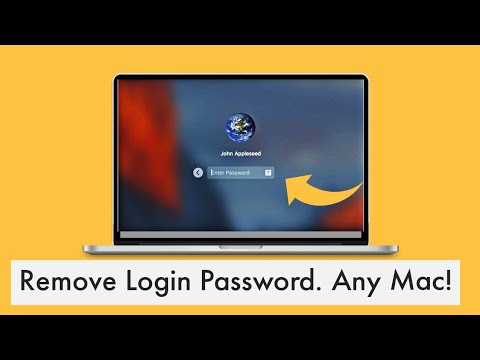
2024 लेखक: John Day | [email protected]. अंतिम बार संशोधित: 2024-01-30 09:24

इतना सरल और तेज़ अपने सभी सिस्टम वरीयताएँ अनलॉक करेंयह मुझे एक Google खोज पर मिला, मेरा विचार नहीं
चरण 1: क्या करें

अपनी सिस्टम वरीयताएँ जांचें (एसपी ऑन नॉट ऑन), आमतौर पर स्कूल या काम पर बंद, सुनिश्चित करें कि आपका लॉक है, यदि नहीं तो आपका काम हो गया। "सिस्टम प्राथमिकताएं" के लिए स्पॉट लाइट खोज करें एसपी को अपने पास खींचें और छोड़ें (कॉपी करें) डेस्कटॉप या जहां भी आप इसे स्पॉटलाइट खोज से चाहते हैं
चरण 2: इसका नाम बदलें


एसपी का नाम बदलें जिसे आप चाहते हैं मैं इसे एसपी 2 नाम देने जा रहा हूं, ताकि आप जान सकें कि अनलॉक संस्करण क्या है
चरण 3: अब फ़ाइल को अनलॉक करने के लिए


पैकेज सामग्री दिखाने के लिए SP2go पर राइट (कंट्रोल क्लिक) अब /Contents/Resources पर नेविगेट करें फ़ाइल को हटाएँ NSPrefPaneGroups.plistअब पैकेज बंद करें सामग्री और SP2 चलाएँ
चरण 4: इसका उपयोग करना


अब इसे चलाएं, चिंता न करें सभी उपयोग में आसान बटन चले गए हैं, लेकिन आपको केवल देखने के लिए जाना है, आपको इसे खोलने के लिए एक बार और देखने के लिए क्लिक करना पड़ सकता है, अब आपके पास सब कुछ खुला है, लेकिन कुछ को एक व्यवस्थापक पासवर्ड की आवश्यकता होती है इसे सेव करें:(मैं इसका इस्तेमाल क्लोज, री-साइज बटन पर फ्रूटी कलर्स को बंद करने के लिए करता हूं अब अगर आपके पास ऐसे लोग हैं जो आपको मैक चेक करते हैं तो इसे कहीं छिपा दें और याद रखें डॉन; ऐसा कुछ भी न करें जिससे आपको परेशानी हो, मेरी गलती नहीं.
सिफारिश की:
बाइक अनलॉक अलर्ट सिस्टम: 15 कदम

बाइक अनलॉक अलर्ट सिस्टम: अरे सब…!!आप कैसा चल रहे हैं? आप सभी के घर में वाहन हैं। वाहन सुरक्षा सभी के लिए महत्वपूर्ण है। मैं इसी तरह की परियोजना के साथ वापस आ गया हूं। इस परियोजना में मैंने GSM मॉड्यूल और Arduino का उपयोग करके बाइक अनलॉक अलर्ट सिस्टम बनाया। जब बाइक को अनलॉक किया जाता है
Arduino RFID अनलॉक मैक (लिनक्स और विन): 3 चरण

Arduino RFID अनलॉक मैक (लिनक्स और विन): मेरे पास मैकबुक प्रो है, मेरी मैकबुक पर भी एक बड़ा पासवर्ड है। जब मैक बंद हो जाता है, तो मैं सिस्टम को खोलने के लिए पास लिखता हूं। एक सामान्य दिन में मैं पासवर्ड को 100 बार की तरह डिजिट करता हूं। अब मुझे इसका हल मिल गया है! RFID TAG!मैं एक Arduino का उपयोग करता हूँ
RFID और Arduino Uno के साथ पीसी अनलॉक करें: 4 कदम

RFID और Arduino Uno के साथ PC अनलॉक करें: यह मेरा पहला इंस्ट्रक्शनल है। तो इस प्रोजेक्ट में मैं आपके पीसी को RFID & Arduino Uno जिसे अधिकांश सदस्यों के पास फिर से करने के बाद आपको सामान्य arduino बोर्ड की तरह काम करने के लिए कुछ बदलाव करने होंगे
मिनी HiFi शेल्फ सिस्टम (साउंड सिस्टम) को ठीक से कैसे कनेक्ट और सेट करें: 8 कदम (चित्रों के साथ)

मिनी HiFi शेल्फ सिस्टम (साउंड सिस्टम) को ठीक से कैसे कनेक्ट और सेट करें: मैं एक ऐसा व्यक्ति हूं जिसे इलेक्ट्रिकल इंजीनियरिंग के बारे में सीखने में आनंद आता है। मैं युवा महिला नेताओं के लिए ऐन रिचर्ड्स स्कूल में एक हाई स्कूल हूँ। मैं इसे किसी ऐसे व्यक्ति की मदद करने के लिए निर्देश योग्य बना रहा हूं जो मिनी एलजी हाईफाई शेल्फ सिस्ट से अपने संगीत का आनंद लेना चाहता है
V7 नेविगेशन 1000 GPS अनलॉक करें: 7 चरण

V7 नेविगेशन 1000 GPS अनलॉक करें: V7 नेविगेशन 1000 GPS डिवाइस पर Windows CE वातावरण अनलॉक करें। V7 1000 एक बढ़िया, कम लागत ($300 CAN), और पोर्टेबल GPS है। बॉक्स से बाहर, प्रमुख विशेषताओं में एक MyGuide नेविगेशन सिस्टम, एक MP3 प्लेयर और एक मूवी प्लेयर (समर्थन
